怎样重装系统(xp的),最好有步骤和详解,谢谢。。。
如何装XP系统 第一步,设置光启:所谓光启,意思就是计算机在启动的时候首先读光驱,这样的话如果光驱中有具有光启功能的光盘就可以赶在硬盘启动之前读取出来(比如从光盘安装系统的时候)。设置方法:1.启动计算机,并按住DEL键不放,直到出现BIOS设置窗口(通常为蓝色背景,黄色英文字)。2.选择并进入第二项,“BIOS SETUP”(BIOS设置)。在里面找到包含BOOT文字的项或组,并找到依次排列的“FIRST”“SECEND”“THIRD”三项,分别代表“第一项启动”“第二项启动”和“第三项启动”。这里我们按顺序依次设置为“光驱”“软驱”“硬盘”即可。(如在这一页没有见到这三项E文,通常BOOT右边的选项菜单为“SETUP”,这时按回车进入即可看到了)应该选择“FIRST”敲回车键,在出来的子菜单选择CD-ROM。再按回车键3.选择好启动方式后,按F10键,出现E文对话框,按“Y”键(可省略),并回车,计算机自动重启,证明更改的设置生效了。 第二步,从光盘安装XP系统在重启之前放入XP安装光盘,在看到屏幕底部出现CD字样的时候,按回车键。才能实现光启,否则计算机开始读取硬盘,也就是跳过光启从硬盘启动了。XP系统盘光启之后便是蓝色背景的安装界面,这时系统会自动分析计算机信息,不需要任何操作,直到显示器屏幕变黑一下,随后出现蓝色背景的中文界面。这时首先出现的是XP系统的协议,按F8键(代表同意此协议),之后可以见到硬盘所有分区的信息列表,并且有中文的操作说明。选择C盘,按D键删除分区(之前记得先将C盘的有用文件做好备份),C盘的位置变成“未分区”,再在原C盘位置(即“未分区”位置)按C键创建分区,分区大小不需要调整。之后原C盘位置变成了“新的未使用”字样,按回车键继续。接下来有可能出现格式化分区选项页面,推荐选择“用FAT32格式化分区(快)”。按回车键继续。系统开始格式化C盘,速度很快。格式化之后是分析硬盘和以前的WINDOWS操作系统,速度同样很快,随后是复制文件,大约需要8到13分钟不等(根据机器的配置决定)。复制文件完成(100%)后,系统会自动重新启动,这时当再次见到CD-ROM.....的时候,不需要按任何键,让系统从硬盘启动,因为安装文件的一部分已经复制到硬盘里了(注:此时光盘不可以取出)。出现蓝色背景的彩色XP安装界面,左侧有安装进度条和剩余时间显示,起始值为39分钟,也是根据机器的配置决定,通常P4,2.4的机器的安装时间大约是15到20分钟。此时直到安装结束,计算机自动重启之前,除了输入序列号和计算机信息(随意填写),以及敲2到3次回车之外,不需要做任何其它操作。系统会自动完成安装。 第三步,驱动的安装1.重启之后,将光盘取出,让计算机从硬盘启动,进入XP的设置窗口。2.依次按“下一步”,“跳过”,选择“不注册”,“完成”。3.进入XP系统桌面。4.在桌面上单击鼠标右键,选择“属性”,选择“显示”选项卡,点击“自定义桌面”项,勾选“我的电脑”,选择“确定”退出。5.返回桌面,右键单击“我的电脑”,选择“属性”,选择“硬件”选项卡,选择“设备管理器”,里面是计算机所有硬件的管理窗口,此中所有前面出现黄色问号+叹号的选项代表未安装驱动程序的硬件,双击打开其属性,选择“重新安装驱动程序”,放入相应当驱动光盘,选择“自动安装”,系统会自动识别对应当驱动程序并安装完成。(AUDIO为声卡,VGA为显卡,SM为主板,需要首先安装主板驱动,如没有SM项则代表不用安装)。安装好所有驱动之后重新启动计算机。至此驱动程序安装完成。 安装的过程不要格式D E F盘,只格你的C盘那是不影响其他盘的东西的。
有盘吗>?? 吧盘放进光驱;后按F12(或者ESC,F10,看屏幕提示PRESS XXX EMTER BOOT SELECT) 然后会出来几个选项,选择里面带有DVD或者CD的那一相,之后点安装系统就可以了
开机画面时按下“Del”键进入Bios设置菜单(有些是按F1键) 进入后大家会看到主菜单,也有可能会有一些差别,但是基本上是差不多的,如果名字不同,但是基本上作用是一样的! 选择“AdvancedBios Features”(高级BIOS功能),通常再左边列的第三个位置。可以用方向键移动光标,回车键确认,ESC键返回,用PageUp,PageDown和数字键键调整设置,在任何设置菜单中可以按下F10键退出并保存设置。相关的设置如下,请自行选择——(1) First Boot Device(2) Second Boot Device(3) Third Boot Device(4) Boot Other Device:在[First Boot Device]、[Second Boot Device]以及[Third Boot Device]的项目当中选择要做为第一、第二以及第三顺序开机的装置。BIOS将会依据你所选择的开机装置,依照顺序来启动操作系统!其中可以选择的设备根据你安装的设备而定!在这里移动(用上下键)光标,选择其中的“First Boot Device”,按回车,再移动光标,选择A(或者是“Floppy”)表示从软盘启动; CDROM表示从光驱启动;Hard Disk(或者是C)表示从硬盘启动。完成后按“Esc”直到返回最开始的那个屏幕。完成设置后一定要记住——选择“SaveExit Setup”(保存并推出),装入你的光盘,重启电脑。[电脑视频教程]包含: 一、WinXp安装全过程 二、winxp优化大全 三、Windows XP六大常规维护 四、BIOS设置全过程精讲(配语音讲解) 五、电脑装机全过程 六、硬盘Fdisk分区与格式化探悉 七、用Ghost备份和恢复系统 八、使用PQ(分区魔术师)调整硬盘分区 九、使用DM万用版给硬盘分区 十、adsl网卡双机互联1.0
首先在系统自检的时候,敲下键盘上的“DEL”键,进入BIOS设置程序。这里,以AMIBIOS为例,进行讲解。 在进入BIOS设置程序的主界单之后,先选中“Advanced BIOS Features”(高级BIOS特性设定)。然后回车,进入“Advanced BIOS Features”设定子菜单(图2)。 在“Advanced BIOS Features”设置子菜单中,将光棒移动至“Boot Device Select”处,然后,以同样的方式敲下“回车”键,以选择用什么硬件设备来引导系统。 此时,会出现(图3)所示的“启动顺序设置”子菜单(Boot device Priority),可以在这个子菜单中,分别定义第一顺序、第二顺序和第三顺序启动设备。所谓第一顺序启动设备,就是在进行系统引导时,首先检测那一个硬件引导设备,如果该设备中有可以进行引导的操作系统,那么就由该操作系统负责进行系统的引导。如果第一顺序启动设备中,没有可以引导的操作系统,则检查第二顺序启动设备,并以此类推。 在这里,“1st/2nd/3rd”,即分别代表了第一顺序、第二顺序和第三顺序引导设备,从(图3)中可以看出,这里的第一顺序启动设备是Floppy(软盘),第二顺序启动设备是处于IDE接口上的硬盘设备,第三顺序启动设备是CD-ROM(光盘引导)。在这里,我们只需要将“1st”,通过键盘上的“Page Down”或“Page Up”键,设置成“CD/DVD-0”(CD-ROM或DVD-ROM)就可以了(图4)。经过这样的设置,CD-ROM(光盘)就成了第一顺序启动设备。 完成之后,敲下键盘上的敲下键盘上的“F10”键,以Save & Exit Setup(保存并退出)的方式,退出BIOS设置程序,就完成了BIOS中的设置。 之后,在CD-ROM或DVD-ROM中,放入一张可以进行系统引导的光盘,就可以从光盘进行引导了。 另一种常见AMI BIOS设置程序,广泛应用于华硕、技嘉等主板上。在AMI BIOS设置程序中,按“←”键将光棒移动到“BOOT”处(图5)。然后,按“↑”或“↓”键将光棒移动到“Boot settings”/“Boot device Priority”(引导设备顺序)处,并回车。 在进入(图6)所示的“Boot device Priority”子菜单中,按“↑”或“↓”键,将光棒移动到“1st boot Device”(第一引导设备)处,然后回车。回车之后,BIOS设置程序将要求我们从所有的可引导设备列表中选中一个引导设备。这里将引导设备选择为CD-ROM或DVD-ROM。 把光盘放入光驱重新启动就可以了
有几个方法一是放光盘在光驱中打开光盘驱动器。有些盘上是有安装xp项 有些盘中有autorun的 就双击它会有画面弹出 在跟据提示装。还有就是有些电脑开机自检dvd驱动器的机器,就把光盘放入驱动器中,重启就自动读盘了,跟据提示安装。还有就是以下那个人说按f12的进入时是蓝色屏幕选中CDDVD这个引导。
有盘吗>?? 吧盘放进光驱;后按F12(或者ESC,F10,看屏幕提示PRESS XXX EMTER BOOT SELECT) 然后会出来几个选项,选择里面带有DVD或者CD的那一相,之后点安装系统就可以了
开机画面时按下“Del”键进入Bios设置菜单(有些是按F1键) 进入后大家会看到主菜单,也有可能会有一些差别,但是基本上是差不多的,如果名字不同,但是基本上作用是一样的! 选择“AdvancedBios Features”(高级BIOS功能),通常再左边列的第三个位置。可以用方向键移动光标,回车键确认,ESC键返回,用PageUp,PageDown和数字键键调整设置,在任何设置菜单中可以按下F10键退出并保存设置。相关的设置如下,请自行选择——(1) First Boot Device(2) Second Boot Device(3) Third Boot Device(4) Boot Other Device:在[First Boot Device]、[Second Boot Device]以及[Third Boot Device]的项目当中选择要做为第一、第二以及第三顺序开机的装置。BIOS将会依据你所选择的开机装置,依照顺序来启动操作系统!其中可以选择的设备根据你安装的设备而定!在这里移动(用上下键)光标,选择其中的“First Boot Device”,按回车,再移动光标,选择A(或者是“Floppy”)表示从软盘启动; CDROM表示从光驱启动;Hard Disk(或者是C)表示从硬盘启动。完成后按“Esc”直到返回最开始的那个屏幕。完成设置后一定要记住——选择“SaveExit Setup”(保存并推出),装入你的光盘,重启电脑。[电脑视频教程]包含: 一、WinXp安装全过程 二、winxp优化大全 三、Windows XP六大常规维护 四、BIOS设置全过程精讲(配语音讲解) 五、电脑装机全过程 六、硬盘Fdisk分区与格式化探悉 七、用Ghost备份和恢复系统 八、使用PQ(分区魔术师)调整硬盘分区 九、使用DM万用版给硬盘分区 十、adsl网卡双机互联1.0
首先在系统自检的时候,敲下键盘上的“DEL”键,进入BIOS设置程序。这里,以AMIBIOS为例,进行讲解。 在进入BIOS设置程序的主界单之后,先选中“Advanced BIOS Features”(高级BIOS特性设定)。然后回车,进入“Advanced BIOS Features”设定子菜单(图2)。 在“Advanced BIOS Features”设置子菜单中,将光棒移动至“Boot Device Select”处,然后,以同样的方式敲下“回车”键,以选择用什么硬件设备来引导系统。 此时,会出现(图3)所示的“启动顺序设置”子菜单(Boot device Priority),可以在这个子菜单中,分别定义第一顺序、第二顺序和第三顺序启动设备。所谓第一顺序启动设备,就是在进行系统引导时,首先检测那一个硬件引导设备,如果该设备中有可以进行引导的操作系统,那么就由该操作系统负责进行系统的引导。如果第一顺序启动设备中,没有可以引导的操作系统,则检查第二顺序启动设备,并以此类推。 在这里,“1st/2nd/3rd”,即分别代表了第一顺序、第二顺序和第三顺序引导设备,从(图3)中可以看出,这里的第一顺序启动设备是Floppy(软盘),第二顺序启动设备是处于IDE接口上的硬盘设备,第三顺序启动设备是CD-ROM(光盘引导)。在这里,我们只需要将“1st”,通过键盘上的“Page Down”或“Page Up”键,设置成“CD/DVD-0”(CD-ROM或DVD-ROM)就可以了(图4)。经过这样的设置,CD-ROM(光盘)就成了第一顺序启动设备。 完成之后,敲下键盘上的敲下键盘上的“F10”键,以Save & Exit Setup(保存并退出)的方式,退出BIOS设置程序,就完成了BIOS中的设置。 之后,在CD-ROM或DVD-ROM中,放入一张可以进行系统引导的光盘,就可以从光盘进行引导了。 另一种常见AMI BIOS设置程序,广泛应用于华硕、技嘉等主板上。在AMI BIOS设置程序中,按“←”键将光棒移动到“BOOT”处(图5)。然后,按“↑”或“↓”键将光棒移动到“Boot settings”/“Boot device Priority”(引导设备顺序)处,并回车。 在进入(图6)所示的“Boot device Priority”子菜单中,按“↑”或“↓”键,将光棒移动到“1st boot Device”(第一引导设备)处,然后回车。回车之后,BIOS设置程序将要求我们从所有的可引导设备列表中选中一个引导设备。这里将引导设备选择为CD-ROM或DVD-ROM。 把光盘放入光驱重新启动就可以了
有几个方法一是放光盘在光驱中打开光盘驱动器。有些盘上是有安装xp项 有些盘中有autorun的 就双击它会有画面弹出 在跟据提示装。还有就是有些电脑开机自检dvd驱动器的机器,就把光盘放入驱动器中,重启就自动读盘了,跟据提示安装。还有就是以下那个人说按f12的进入时是蓝色屏幕选中CDDVD这个引导。
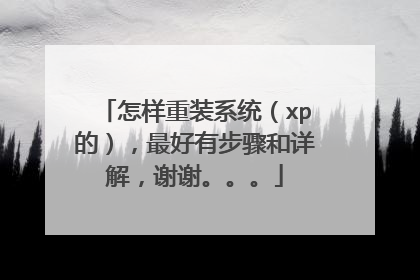
重装系统是怎样安装谢谢了,大神帮忙啊
一、重装系统方法(首先得准备一张系统安装盘): 第一、设置光盘驱动:1)机器启动后首先按Del键进入BIOS 2)通过键盘上的方向键选中Advanced BIOS Features 3)回车进入BIOS设置界面 4)用方向键选中First Boot Device或(1st Boot Device) 回车 5)用上下方向键选中CDROM 6)按ESC返回BIOS设置界面。按F10 7)按‘Y’键后回车,重启电脑 需要注意的是,由于BIOS的不同,进入BIOS后设置按键也有可能不同。如果是AMI bios,进入bios之后按右方向键,第四项,然后选择同样的类似first boot device 的选项,然后保存更改退出。如果是笔记本,可以按F2进入BIOS,后面的设置大同小异。 第二、 1)重启电脑, 放入光盘,在读光盘的时候按回车键(就是出现黑屏上有一排英文press anykey to boot from CDROM 时,立即回车) 2)片刻,屏幕出现欢迎安装程序界面,选择现在安装。并回车 3)显示‘许可协议’按F8后,加载信息 5)选择全新安装 第三、选择你要安装的分区(一般都选C,原来的系统)。如果你是新的没有分区的硬盘,你可以创建分区了,如果你有分区,选择任意一个分区都可以,当然最好是选择你现在window所在的分区是最好的,这样它会提示你您的电脑已经存在一个系统,windows可以为你修复它,修复请按R,但你当然不修复对吧?这时候选择enter吧,安装全新的操作系统,然后选择格式化这个分区!这时候注意,windows2000以上最好安装在超过5G的分区,还要确保你的分区是完好的。 第四、用NTFS格式化这个分区。(如果你要保留你的文件的话,选择保持文件系统无变化好了!希望你能保持良好的习惯,自己的文件不要存在系统盘下,不要用windows提供的我的文档我的图片收藏之类,因为等你要重装系统时候会很麻烦。不幸如果你已经有文件在那里,你最好先把他们移到别的分区里,因为装系统补用把所以分区都格式化的,放到别的分区就放心了!)这一步安装过程会有提示,如果使用windows2000以上系统,如xp或2003,建议你选择用ntfs格式格式化硬盘! 第五、开始复制文件:此过程稍长,耐心等等,无需干预,等待就可以了。它在复制文件哦! 第六、重启了,还会出现:press anykey to boot from CDROM。。。这时候不要在按任意键了啊,否则你要重复一次了。 第七、进入windows环境的安装部分了。 按提示输入你的信息,如:安装序列号,地域和语音,是否设置网络组等。 第八、重启了,快进入你熟悉的windows了,设置用户。。(只有xp才有这个选项。) 第九、系统装完了,将光盘启动改回为硬盘启动(即first boot device 的选项为HDD0),方法与第一的方法相同,重启就行了。 第十、该装驱动了,建议安装顺序如下:主板驱动(虽然不装xp也能工作)-- 显卡---声卡---其他(这都要看你是不是主板集成了声卡显卡啊)如果你的驱动都不是自启动光盘,没关系,xp启动时候会告诉你发现新硬件了,安装时候选择让它自己搜索,在搜索中包括光盘位置(或者你知道驱动在那个文件夹存着),就可以安装了。或者你到设备管理器找到那些还是问号的硬件,一个个安装驱动程序吧。 另外附上安装视频教程: http://tech.163.com/05/0715/14/1ON5L6MG00091589.html (此安装视频只是放入光盘后出现的情况,第一步进入BIOS没有.先必须得把启动改为光盘启动.否则它还是硬盘启动,又回到原来的情况了.) 二、系统安装完成后再安装驱动: 1.重启之后,将光盘取出,让计算机从硬盘启动,进入XP的设置窗口。 2.依次按“下一步”,“跳过”,选择“不注册”,“完成”。 3.进入XP系统桌面。 4.在桌面上单击鼠标右键,选择“属性”,选择“显示”选项卡,点击“自定义桌面”项,勾选“我的电脑”,选择“确定”退出。 5.返回桌面,右键单击“我的电脑”,选择“属性”,选择“硬件”选项卡,选择“设备管理器”,里面是计算机所有硬件的管理窗口,此中所有前面出现黄色问号+叹号的选项代表未安装驱动程序的硬件,双击打开其属性,选择“重新安装驱动程序”,放入相应当驱动光盘,选择“自动安装”,系统会自动识别对应当驱动程序并安装完成。(AUDIO为声卡,VGA为显卡,SM为主板,需要首先安装主板驱动,如没有SM项则代表不用安装)。安装好所有驱动之后重新启动计算机。至此驱动程序安装完成。 最后祝你成功
windows XP系统重装步骤在网上下载个XP光盘镜像,刻录成光盘,或直接去买张盗版的光盘。不要用GHOST版的,GHOST版的不稳定,而且容易出现兼容性问题。下载来的光盘镜像一般是ISO格式的,可以用Nero Burning Rom刻的1.打开Nero Burning ROM 选择 "刻录机" - "刻录映像文件" 2.找到你下载的ISO文件 这里要注意的是,装了WINRAR会把ISO关联,所以图标可能会认为是压缩文件,其实不是的,显示文件的后缀名就知道是一个ISO文件,而不是RAR文件! 3.一般刻XP建议选择"光盘一次刻录" 或 "光盘一次刻录96" 速度最好不要太快,建议选择 24X 刻录光盘时,请勿解压,推荐使用 Nero Burning ROM 。选择刻录光盘镜像,建议用24x以下刻录。“写入方式”请选择“光盘一次刻录”,“操作”要选择“结束光盘(不可再写入!)”Nero Burning Rom V8.0.3.0 简体中文精简版下载地址: http://www.duote.com/soft/6227.html下面介绍的是安装版系统的安装过程:一、准备工作1、准备好系统盘和驱动盘。如何不是原装盘,必须先看一遍原电脑设备管理器中的显卡、声卡、网卡、光驱等设备的型号和驱动程序,去网上下载来,放在其他盘,这很重要,否则,你的显示器、声音等将无法正常工作!2、将要装系统的C盘中你认为有用的数据保存到其它分区盘中。 二、设置光驱启动,以下是三种不同BIOS的具体设置方法:(笔记本一般只要按F12或者F8键就可以实现光驱启动了。) 1.Award BIOS 4.51PG设置 重启,按DEL进入Award Bion 4.51PG界面,用功能键区方向键选第二行“BIOS FEATURES SETUP”(BIOS功能设定),回车进入BIOS FEATURES SETUP界面,找到“BOOT SEQUENCE”,用pgup或pgdn把它右边显示的A,C,换成CD-ROM(光驱启动),C,A,按ESC,按F10,按Y,回车,保存退出。 2.Award BIOS 6.0设置 重启,按Del进BIOS,找到Advanced Bios Features(高级BIOS参数设置)按回车进Advanced Bios Features(高级BIOS参数设置)界面。 找到First Boot Device ,用PgUp或PgDn翻页将HDD-O改为CDROM(光驱启动),按ESC,按F10,按Y,回车,保存退出。 3.AMI BIOS 8.0设置 启动电脑,按Del进入AMI BIOS设置程序主界面,在上方菜单中找到“Boot”选中,回车,在打开的界面中用方向键↑↓选中“ Boot Device Priority”,回车,进到“1st Boot Device”界面,回车,进options界面,用方向键↑↓选中“CD/DVD:3S-PH……”(光驱启动),回车,按Esc,按F10,再按Y,回车,保存退出。 将安装光盘放入光驱重启,当界面底部出现“CD…press any key...”字时及时按任意键,即将安装光盘打开,否则又进入硬盘启动了。三、预前安装 1、将XP安装光盘插入光驱,重启,在看到屏幕底部出现“CD…press any key...”字样的时候,及时按任意键,否则计算机跳过光启又从硬盘启动了。XP系统盘光启之后便是开始安装程序、复制文件、加载硬件驱动进到安装向导中文界面。 2、扫描后进欢迎安装程序,选安装--回车; 3、检查启动环境--回车; 4、协议,同意,按F8; 5、指定安装到那个分区,C--回车; 6、指定使用文件系统,用NTFS格式化磁盘分区--回车; 7、进安装程序格式化,创建复制列表,将文件复制到WIN安装文件夹; 8、开始初始化XP相关文件和配置,保存初始化参数,重启。 重启后,看到屏幕底部出现“CD…press any key...”字样的时候,这次不要按任何键盘,让它自动跳过。四、安装重启后进入安装界面,你只要按照电脑的提示一步一步下来就可以了。一般的步骤如下:1、区域和语言选项—下一步; 2、姓名、公司名称—下一步; 3、产品密钥—下一步(现在的盗版系统都已经破解,一般没有这一步); 4、计算机名、管理员密码,下一步; 5、日期和时间设置—下一步; 6、安装蛋白质络,选典型 –下一步; 7、工作组和计算机域—下正点; 8、复制文件,安装开始菜童,注册组件,保存设置,删除安装的临时文件,重启。 重启后,依然可以看到屏幕底部出现“CD…press any key...”字样,这次也不要按任何键盘,让它自动跳过。五、完成安装1、自动调整分辨率; 2、启用自动更新—下一步; 3、谁使用这台计算机—重启。 六、设置计算机 1、重启后即进入XP桌面,这时的桌面只有回收站快捷图标和任务栏,在桌面上单击鼠标右键,选择“属性”--“桌面”--“自定义桌面”--勾选“我的电脑”、“网上邻居”等--“确定”,返回桌面。 2、试运行一下是否正常,如无声或显示不正常,右键单击“我的电脑”,选择“属性”--“硬件--“设备管理器”—前面出现黄色问号或叹号的选项代表未识别、未安装驱动程序的硬件,右击选择“重新安装驱动程序”,放入相应当驱动光盘(买电脑的时候附带的光盘,一般有两张,一张是主板驱动,网卡、声卡之类的驱动都在这里面,另一张是显卡驱动。),选择“自动安装”,系统会自动识别对应当驱动程序并安装完成。 用以上方法直到前面的“问号”全部消失为止。需要装的驱动一般有显卡、声卡、网卡、猫等驱动。至此,安装全部完成。Windows XP安装视频教程可以参考一下Windows XP安装视频教程(上)下载地址:http://www.pconline.com.cn/pcedu/videoedu/cyrj/0607/other/0607_XPins1_PConline.rmWindows XP安装视频教程(下)下载地址:http://www.pconline.com.cn/pcedu/videoedu/cyrj/0607/other/0607_XPins2_Pconline.rm顺便介绍一下用硬盘安装器安装系统:下载GHOST版XP的镜像,把里面的GHO文件提取出来,放到其他盘里,再下载硬盘安装器,通过硬盘安装器运行GHO文件就可以了。下面是深度技术 Windows XP SP3完美精简 V6.2版版的下载地址,下载后,解压,里面有个GHOSTXP.GHO文件,这个文件就是我们需要的。下载地址:http://down.52zy.com/[5]DEEPIN-LITEXP-6.2[52zy.com].iso 硬盘安装器下载地址:http://soft.ylmf.com/downinfo/547.html 本答案是本人“捧着阳光的猪”整理很多篇文章所得,虽然不是原创,但是整理资料也用了很多时间,希望各位尊重我的劳动成果,也是尊重你自己,禁止随意复制!!
相信你会 其实蛮简单的 一、设置光驱启动1、找一张带启动功能的WINDOWS XP安装光盘放入光驱中 。 2、重新启动计算机,并在开机自检时按F2键进入CMOS设置。 3、选择Advanced CMOS Setup(高级COMS设置)项,按Enter键进入。 4、移动↑、↓移动到Boot Device Priority(启动设备顺序设置),并按Enter键进入。 5、移动↑、↓移动到1ST(即第1启动设备,2nd、3rd、4th表示第2、第3、第4启动设备)并按Enter键进入 。 6、移动↑、↓移动到CD/DVD,并Enter键设置成功。 说明:此项进入后主要有4个选择项,分别表示:Disable:禁止 ,IDE-0:从硬盘启动 ,Floopy:1.44MB 3 1/2:从3.25英寸1.44MB软盘启动 ,CD/DVD:从普通光驱或者DVD光驱启动 。 7、按F10键并按“Y”字母保存设置, 保存后电脑会重新启动。 提示:不同的主板有不同的设置,但大部分是如此。对于一些与此设置不同的主板,请参考主板说明书。二、安装XP的步骤 现在,以安装Windows XP原版操作系统为例说明安装步骤。 电脑重新启动自检完成后,会在屏幕的最底下或最上面出现:BOOT FROM CD字样,表示电脑将从光驱启动。后面则会出现“Press qny key to boot from CD”(意思是按任意键将从光驱启动)的提示,时间点从1-5点依次增加,表示等待5秒钟,如果在这5秒钟之内按下任意一键,则从光盘启动进入XP的安装,如果超过5秒钟,则从硬盘启动进入原来已安装好的系统。重要说明: ★安装XP总共有3次的重新启动过程: 1、第一次即设置光盘启动; 2、第二次是安装程序从光盘上复制了系统安装文件; 3、第三次则是所有必须的系统文件和应用程序已复制到电脑上,安装基本完成,保存好设置后的重新启动。 ★如果在第一次重新启动后将光盘启动设置回硬盘启动或其它设备启动的话,就不再出现BOOT FROM CD字样,如果没有,则还会出现,请在最后2次的重新启动时不要在5秒内按任意键,否则又进行重复重制文件的过程。切记!XP系统盘光启之后便是蓝色背景的安装界面,这时系统会自动分析计算机信息,不需要任何操作,直到显示器屏幕变黑一下,随后出现蓝色背景的中文界面。 这时首先出现的是XP系统的协议,按F8键(代表同意此协议),之后可以见到硬盘所有分区的信息列表,并且有中文的操作说明。选择C盘,按D键删除分区(之前记得先将C盘的有用文件做好备份),C盘的位置变成“未分区”,再在原C盘位置(即“未分区”位置)按C键创建分区(说明:如果以前的系统被病毒破坏了,并无法修复,建议把所有的硬盘全部删除,再重新分区,然后在安装完成后再格式化,这样可以彻底清除残留在硬盘中的病毒)。之后原C盘位置变成了“新的未使用”字样,按回车键继续。接下来有可能出现格式化分区选项页面,推荐选择“用FAT32格式化分区(快)”。按回车键继续。 系统开始格式化C盘,速度很快。格式化之后是分析硬盘和以前的WINDOWS操作系统,速度同样很快,随后是复制文件,大约需要8到13分钟不等(根据机器的配置决定)。 复制文件完成(100%)后,系统会自动重新启动,这时当再次见到Press qny key to boot from CD的时候,不需要按任何键,让系统从硬盘启动,因为安装文件的一部分已经复制到硬盘里了(注:此时光盘不可以取出)。出现蓝色背景的彩色XP安装界面,左侧有安装进度条和剩余时间显示,起始值为39分钟,也是根据机器的配置决定,现在配置较高的电脑的安装时间大约是15到20分钟。此时直到安装结束,计算机自动重启之前,除了输入序列号和计算机信息(随意填写),以及敲2到3次回车之外,不需要做任何其它操作。系统会自动完成安装。三、安装驱动程序 1、重启之后,将光盘取出,让计算机从硬盘启动,进入XP的设置窗口。2、依次按“下一步”,“跳过”,选择“不注册”,“完成”。3、进入XP系统桌面。4、在桌面上单击鼠标右键,选择“属性”,选择“显示”选项卡,点击“自定义桌面”项,勾选“我的电脑”,选择“确定”退出。5、返回桌面,右键单击“我的电脑”,选择“属性”,选择“硬件”选项卡,选择“设备管理器”,里面是计算机所有硬件的管理窗口,此中所有前面出现黄色问号+叹号的选项代表未安装驱动程序的硬件,双击打开其属性,选择“重新安装驱动程序”,放入相应当驱动光盘,选择“自动安装”,系统会自动识别对应当驱动程序并安装完成。(AUDIO为声卡,VGA为显卡,SM为主板,需要首先安装主板驱动,如没有SM项则代表不用安装)。安装好所有驱动之后重新启动计算机。
首先买张碟子,番茄花园和雨林的都不错,最好买XP的,兼容好,操作好,占用C盘少,千万不要防VISTA主题的XP碟子,最好买原版,盗版的也就不过10元吧。装系统的过程可以在BAIDU视屏里边找到视屏,里边的第一个就是,一步步的教你如何装,这个视屏也是教学用的,简单易懂,网址如下(版主也可以自己在BAIDU视屏搜索): http://video.baidu.com/v?ct=301989888&rn=20&pn=0&db=0&s=8&word=%D7%F6%CF%B5%CD%B3图片教程在太平洋电脑网可以找到:http://pcedu.pconline.com.cn/specialtopic/20060727_windowsxpinstall/ 如果非要用文字来说的话:(装系统前下载好声卡、网卡、显卡驱动,这个型号在电脑说明书或配置单上有)一、准备安装 1、准备好系统盘和驱动盘。 2、将要装系统的C盘中你认为有用的数据保存到其它分区盘中。 3、将驱动程序备分到D盘备用。 4、对磁盘进行扫描--我的电脑—右击要装系统的磁盘驱动器(C)—属性—工具--开始检查—开始—检查后确定退出。 二、设置光驱启动1.Award BIOS 设置 重启,按Del进入BIOS 6.0设置界面,找到Advanced Bios Features(高级BIOS参数设置)按回车进Advanced Bios Features界面,用键盘方向键盘选定First Boot Device ,用PgUp或PgDn翻页将它右边的HDD-O改为CDROM(光驱启动),按ESC,按F10,再打Y保存退出。 2、将XP安装光盘插入光驱,重启,在看到屏幕底部出现CD……字样的时候,及时按任意键,否则计算机跳过光启又从硬盘启动了。XP系统盘光启之后便是开始安装程序、复制文件、加载硬件驱动进到安装向导中文界面。三、预前安装 1、扫描后进欢迎安装程序,选安装--回车; 2、检查启动环境--回车; 3、协议,同意,按F8; 4、指定安装到那个分区,C--回车; 5、指定使用文件系统,用XXX格式化磁盘分区--回车; 6、进安装程序格式化,创建复制列表,将文件复制到WIN安装文件夹; 7、开始初始化XP相关文件和配置,保存初始化参数,重启。 四、安装向导 1、区域和语言选项—下一步; 2、姓名、公司名称—下一步; 3、产品密钥—下一步(盗版碟子有密匙或者没有这个步骤)4、计算机名、管理员密码,下一步; 5、日期和时间设置—下一步; 6、安装网络,选典型 –下一步; 7、工作组和计算机域—下一步; 8、复制文件,安装开始菜单,注册组件,保存设置,删除安装的临时文件,重启。 五、完成安装(这步可以跳过,等以后安装) 1、自动调整分辨率; 2、启用自动更新—下一步; 3、连接到IT—下一步; 4、激活WIN—下一步(盗版碟子没有这步)5、谁使用这台计算机—重启。六、设置计算机 1、重启后即进入XP桌面,这时的桌面只有回收站快捷图标和任务栏,在桌面上单击鼠标右键,选择“属性”--“桌面”--“自定义桌面”--勾选“我的电脑”、“网上邻居”等--“确定”,返回桌面。 2、右键单击“我的电脑”,选择“属性”,选择“硬件”选项卡,选择“设备管理器”,里面是计算机所有硬件的管理窗口,此中所有前面出现黄色问号+叹号的选项代表未安装驱动程序的硬件,双击打开其属性,选择“重新安装驱动程序”,放入相应当驱动光盘,选择“自动安装”,系统会自动识别对应当驱动程序并安装完成。(AUDIO为声卡,VGA为显卡,SM为主板,需要首先安装主板驱动,如没有SM项则代表不用安装)。安装好所有驱动之后重新启动计算机。至此驱动程序安装完成。如果版主没有驱动盘或安装不来驱动的话,可以下载驱动精灵,让起自动下载。 ---搜集、整理、板书不易请勿抄袭(孤心泪あ轩)
看视频容易理解[电脑视频教程] 包含:一、WinXp安装全过程 二、winxp优化大全 三、Windows XP六大常规维护 四、BIOS设置全过程精讲(配语音讲解) 五、电脑装机全过程 六、硬盘Fdisk分区与格式化探悉 七、用Ghost备份和恢复系统 八、使用PQ(分区魔术师)调整硬盘分区 九、使用DM万用版给硬盘分区 十、adsl网卡双机互联1.0 http://www.verycd.com/groups/0202/229584.topic[电脑教程] 一堆操作系统安装图像步骤大全http://www.verycd.com/groups/g950g950/246761.topic手把手教你组装自己的计算机http://www.verycd.com/groups/PPMM1999/107225.topic刻录系统:(如果需要)要刻录软件 选择 镜像刻录 切勿解压 没有正版序列号别用Nero 不然随机刻报废。Ashampoo Burning Studio 2007 V7.30┊极好用的刻录软件┊多国语言绿色特别版http://www.greendown.cn/soft/630.html序列号:BRS7AY-774VDE-RYIE8E电脑教程]详细图解如何给硬盘分区(集多种分区方法)http://www.verycd.com/groups/osf/203177.topic图解如何给硬盘分区(集多种分区方法-0508新增用系统自带工具在安装系统时给新硬盘分区图解)http://www.verycd.com/groups/os/170876.topic[经验交流] 硬盘分区及大小调整http://www.verycd.com/groups/0202/247017.topic[电脑教程]系统备份恢复GHOST教程http://www.verycd.com/groups/osf/195280.topic[电脑教程]GHOST 使用方法 图解说明【荐】http://www.verycd.com/groups/osf/267327.topic[电脑教程]用GHOST手动备份或恢复系统(图文)http://www.verycd.com/groups/osf/267329.topic电脑教程]电脑软硬件教学看完後保证你就算是电脑进阶了。http://www.verycd.com/groups/so/180735.topic[经验交流] 装机蓝屏 上网死机 看片还蓝屏 这些经验帮你解决死机蓝屏 追终编辑整理http://www.verycd.com/groups/osf/203540.topic[电脑教程] 电脑硬件组装超级教学看完後保证店家被你玩弄http://www.verycd.com/groups/g950g950/212115.topic
windows XP系统重装步骤在网上下载个XP光盘镜像,刻录成光盘,或直接去买张盗版的光盘。不要用GHOST版的,GHOST版的不稳定,而且容易出现兼容性问题。下载来的光盘镜像一般是ISO格式的,可以用Nero Burning Rom刻的1.打开Nero Burning ROM 选择 "刻录机" - "刻录映像文件" 2.找到你下载的ISO文件 这里要注意的是,装了WINRAR会把ISO关联,所以图标可能会认为是压缩文件,其实不是的,显示文件的后缀名就知道是一个ISO文件,而不是RAR文件! 3.一般刻XP建议选择"光盘一次刻录" 或 "光盘一次刻录96" 速度最好不要太快,建议选择 24X 刻录光盘时,请勿解压,推荐使用 Nero Burning ROM 。选择刻录光盘镜像,建议用24x以下刻录。“写入方式”请选择“光盘一次刻录”,“操作”要选择“结束光盘(不可再写入!)”Nero Burning Rom V8.0.3.0 简体中文精简版下载地址: http://www.duote.com/soft/6227.html下面介绍的是安装版系统的安装过程:一、准备工作1、准备好系统盘和驱动盘。如何不是原装盘,必须先看一遍原电脑设备管理器中的显卡、声卡、网卡、光驱等设备的型号和驱动程序,去网上下载来,放在其他盘,这很重要,否则,你的显示器、声音等将无法正常工作!2、将要装系统的C盘中你认为有用的数据保存到其它分区盘中。 二、设置光驱启动,以下是三种不同BIOS的具体设置方法:(笔记本一般只要按F12或者F8键就可以实现光驱启动了。) 1.Award BIOS 4.51PG设置 重启,按DEL进入Award Bion 4.51PG界面,用功能键区方向键选第二行“BIOS FEATURES SETUP”(BIOS功能设定),回车进入BIOS FEATURES SETUP界面,找到“BOOT SEQUENCE”,用pgup或pgdn把它右边显示的A,C,换成CD-ROM(光驱启动),C,A,按ESC,按F10,按Y,回车,保存退出。 2.Award BIOS 6.0设置 重启,按Del进BIOS,找到Advanced Bios Features(高级BIOS参数设置)按回车进Advanced Bios Features(高级BIOS参数设置)界面。 找到First Boot Device ,用PgUp或PgDn翻页将HDD-O改为CDROM(光驱启动),按ESC,按F10,按Y,回车,保存退出。 3.AMI BIOS 8.0设置 启动电脑,按Del进入AMI BIOS设置程序主界面,在上方菜单中找到“Boot”选中,回车,在打开的界面中用方向键↑↓选中“ Boot Device Priority”,回车,进到“1st Boot Device”界面,回车,进options界面,用方向键↑↓选中“CD/DVD:3S-PH……”(光驱启动),回车,按Esc,按F10,再按Y,回车,保存退出。 将安装光盘放入光驱重启,当界面底部出现“CD…press any key...”字时及时按任意键,即将安装光盘打开,否则又进入硬盘启动了。三、预前安装 1、将XP安装光盘插入光驱,重启,在看到屏幕底部出现“CD…press any key...”字样的时候,及时按任意键,否则计算机跳过光启又从硬盘启动了。XP系统盘光启之后便是开始安装程序、复制文件、加载硬件驱动进到安装向导中文界面。 2、扫描后进欢迎安装程序,选安装--回车; 3、检查启动环境--回车; 4、协议,同意,按F8; 5、指定安装到那个分区,C--回车; 6、指定使用文件系统,用NTFS格式化磁盘分区--回车; 7、进安装程序格式化,创建复制列表,将文件复制到WIN安装文件夹; 8、开始初始化XP相关文件和配置,保存初始化参数,重启。 重启后,看到屏幕底部出现“CD…press any key...”字样的时候,这次不要按任何键盘,让它自动跳过。四、安装重启后进入安装界面,你只要按照电脑的提示一步一步下来就可以了。一般的步骤如下:1、区域和语言选项—下一步; 2、姓名、公司名称—下一步; 3、产品密钥—下一步(现在的盗版系统都已经破解,一般没有这一步); 4、计算机名、管理员密码,下一步; 5、日期和时间设置—下一步; 6、安装蛋白质络,选典型 –下一步; 7、工作组和计算机域—下正点; 8、复制文件,安装开始菜童,注册组件,保存设置,删除安装的临时文件,重启。 重启后,依然可以看到屏幕底部出现“CD…press any key...”字样,这次也不要按任何键盘,让它自动跳过。五、完成安装1、自动调整分辨率; 2、启用自动更新—下一步; 3、谁使用这台计算机—重启。 六、设置计算机 1、重启后即进入XP桌面,这时的桌面只有回收站快捷图标和任务栏,在桌面上单击鼠标右键,选择“属性”--“桌面”--“自定义桌面”--勾选“我的电脑”、“网上邻居”等--“确定”,返回桌面。 2、试运行一下是否正常,如无声或显示不正常,右键单击“我的电脑”,选择“属性”--“硬件--“设备管理器”—前面出现黄色问号或叹号的选项代表未识别、未安装驱动程序的硬件,右击选择“重新安装驱动程序”,放入相应当驱动光盘(买电脑的时候附带的光盘,一般有两张,一张是主板驱动,网卡、声卡之类的驱动都在这里面,另一张是显卡驱动。),选择“自动安装”,系统会自动识别对应当驱动程序并安装完成。 用以上方法直到前面的“问号”全部消失为止。需要装的驱动一般有显卡、声卡、网卡、猫等驱动。至此,安装全部完成。Windows XP安装视频教程可以参考一下Windows XP安装视频教程(上)下载地址:http://www.pconline.com.cn/pcedu/videoedu/cyrj/0607/other/0607_XPins1_PConline.rmWindows XP安装视频教程(下)下载地址:http://www.pconline.com.cn/pcedu/videoedu/cyrj/0607/other/0607_XPins2_Pconline.rm顺便介绍一下用硬盘安装器安装系统:下载GHOST版XP的镜像,把里面的GHO文件提取出来,放到其他盘里,再下载硬盘安装器,通过硬盘安装器运行GHO文件就可以了。下面是深度技术 Windows XP SP3完美精简 V6.2版版的下载地址,下载后,解压,里面有个GHOSTXP.GHO文件,这个文件就是我们需要的。下载地址:http://down.52zy.com/[5]DEEPIN-LITEXP-6.2[52zy.com].iso 硬盘安装器下载地址:http://soft.ylmf.com/downinfo/547.html 本答案是本人“捧着阳光的猪”整理很多篇文章所得,虽然不是原创,但是整理资料也用了很多时间,希望各位尊重我的劳动成果,也是尊重你自己,禁止随意复制!!
相信你会 其实蛮简单的 一、设置光驱启动1、找一张带启动功能的WINDOWS XP安装光盘放入光驱中 。 2、重新启动计算机,并在开机自检时按F2键进入CMOS设置。 3、选择Advanced CMOS Setup(高级COMS设置)项,按Enter键进入。 4、移动↑、↓移动到Boot Device Priority(启动设备顺序设置),并按Enter键进入。 5、移动↑、↓移动到1ST(即第1启动设备,2nd、3rd、4th表示第2、第3、第4启动设备)并按Enter键进入 。 6、移动↑、↓移动到CD/DVD,并Enter键设置成功。 说明:此项进入后主要有4个选择项,分别表示:Disable:禁止 ,IDE-0:从硬盘启动 ,Floopy:1.44MB 3 1/2:从3.25英寸1.44MB软盘启动 ,CD/DVD:从普通光驱或者DVD光驱启动 。 7、按F10键并按“Y”字母保存设置, 保存后电脑会重新启动。 提示:不同的主板有不同的设置,但大部分是如此。对于一些与此设置不同的主板,请参考主板说明书。二、安装XP的步骤 现在,以安装Windows XP原版操作系统为例说明安装步骤。 电脑重新启动自检完成后,会在屏幕的最底下或最上面出现:BOOT FROM CD字样,表示电脑将从光驱启动。后面则会出现“Press qny key to boot from CD”(意思是按任意键将从光驱启动)的提示,时间点从1-5点依次增加,表示等待5秒钟,如果在这5秒钟之内按下任意一键,则从光盘启动进入XP的安装,如果超过5秒钟,则从硬盘启动进入原来已安装好的系统。重要说明: ★安装XP总共有3次的重新启动过程: 1、第一次即设置光盘启动; 2、第二次是安装程序从光盘上复制了系统安装文件; 3、第三次则是所有必须的系统文件和应用程序已复制到电脑上,安装基本完成,保存好设置后的重新启动。 ★如果在第一次重新启动后将光盘启动设置回硬盘启动或其它设备启动的话,就不再出现BOOT FROM CD字样,如果没有,则还会出现,请在最后2次的重新启动时不要在5秒内按任意键,否则又进行重复重制文件的过程。切记!XP系统盘光启之后便是蓝色背景的安装界面,这时系统会自动分析计算机信息,不需要任何操作,直到显示器屏幕变黑一下,随后出现蓝色背景的中文界面。 这时首先出现的是XP系统的协议,按F8键(代表同意此协议),之后可以见到硬盘所有分区的信息列表,并且有中文的操作说明。选择C盘,按D键删除分区(之前记得先将C盘的有用文件做好备份),C盘的位置变成“未分区”,再在原C盘位置(即“未分区”位置)按C键创建分区(说明:如果以前的系统被病毒破坏了,并无法修复,建议把所有的硬盘全部删除,再重新分区,然后在安装完成后再格式化,这样可以彻底清除残留在硬盘中的病毒)。之后原C盘位置变成了“新的未使用”字样,按回车键继续。接下来有可能出现格式化分区选项页面,推荐选择“用FAT32格式化分区(快)”。按回车键继续。 系统开始格式化C盘,速度很快。格式化之后是分析硬盘和以前的WINDOWS操作系统,速度同样很快,随后是复制文件,大约需要8到13分钟不等(根据机器的配置决定)。 复制文件完成(100%)后,系统会自动重新启动,这时当再次见到Press qny key to boot from CD的时候,不需要按任何键,让系统从硬盘启动,因为安装文件的一部分已经复制到硬盘里了(注:此时光盘不可以取出)。出现蓝色背景的彩色XP安装界面,左侧有安装进度条和剩余时间显示,起始值为39分钟,也是根据机器的配置决定,现在配置较高的电脑的安装时间大约是15到20分钟。此时直到安装结束,计算机自动重启之前,除了输入序列号和计算机信息(随意填写),以及敲2到3次回车之外,不需要做任何其它操作。系统会自动完成安装。三、安装驱动程序 1、重启之后,将光盘取出,让计算机从硬盘启动,进入XP的设置窗口。2、依次按“下一步”,“跳过”,选择“不注册”,“完成”。3、进入XP系统桌面。4、在桌面上单击鼠标右键,选择“属性”,选择“显示”选项卡,点击“自定义桌面”项,勾选“我的电脑”,选择“确定”退出。5、返回桌面,右键单击“我的电脑”,选择“属性”,选择“硬件”选项卡,选择“设备管理器”,里面是计算机所有硬件的管理窗口,此中所有前面出现黄色问号+叹号的选项代表未安装驱动程序的硬件,双击打开其属性,选择“重新安装驱动程序”,放入相应当驱动光盘,选择“自动安装”,系统会自动识别对应当驱动程序并安装完成。(AUDIO为声卡,VGA为显卡,SM为主板,需要首先安装主板驱动,如没有SM项则代表不用安装)。安装好所有驱动之后重新启动计算机。
首先买张碟子,番茄花园和雨林的都不错,最好买XP的,兼容好,操作好,占用C盘少,千万不要防VISTA主题的XP碟子,最好买原版,盗版的也就不过10元吧。装系统的过程可以在BAIDU视屏里边找到视屏,里边的第一个就是,一步步的教你如何装,这个视屏也是教学用的,简单易懂,网址如下(版主也可以自己在BAIDU视屏搜索): http://video.baidu.com/v?ct=301989888&rn=20&pn=0&db=0&s=8&word=%D7%F6%CF%B5%CD%B3图片教程在太平洋电脑网可以找到:http://pcedu.pconline.com.cn/specialtopic/20060727_windowsxpinstall/ 如果非要用文字来说的话:(装系统前下载好声卡、网卡、显卡驱动,这个型号在电脑说明书或配置单上有)一、准备安装 1、准备好系统盘和驱动盘。 2、将要装系统的C盘中你认为有用的数据保存到其它分区盘中。 3、将驱动程序备分到D盘备用。 4、对磁盘进行扫描--我的电脑—右击要装系统的磁盘驱动器(C)—属性—工具--开始检查—开始—检查后确定退出。 二、设置光驱启动1.Award BIOS 设置 重启,按Del进入BIOS 6.0设置界面,找到Advanced Bios Features(高级BIOS参数设置)按回车进Advanced Bios Features界面,用键盘方向键盘选定First Boot Device ,用PgUp或PgDn翻页将它右边的HDD-O改为CDROM(光驱启动),按ESC,按F10,再打Y保存退出。 2、将XP安装光盘插入光驱,重启,在看到屏幕底部出现CD……字样的时候,及时按任意键,否则计算机跳过光启又从硬盘启动了。XP系统盘光启之后便是开始安装程序、复制文件、加载硬件驱动进到安装向导中文界面。三、预前安装 1、扫描后进欢迎安装程序,选安装--回车; 2、检查启动环境--回车; 3、协议,同意,按F8; 4、指定安装到那个分区,C--回车; 5、指定使用文件系统,用XXX格式化磁盘分区--回车; 6、进安装程序格式化,创建复制列表,将文件复制到WIN安装文件夹; 7、开始初始化XP相关文件和配置,保存初始化参数,重启。 四、安装向导 1、区域和语言选项—下一步; 2、姓名、公司名称—下一步; 3、产品密钥—下一步(盗版碟子有密匙或者没有这个步骤)4、计算机名、管理员密码,下一步; 5、日期和时间设置—下一步; 6、安装网络,选典型 –下一步; 7、工作组和计算机域—下一步; 8、复制文件,安装开始菜单,注册组件,保存设置,删除安装的临时文件,重启。 五、完成安装(这步可以跳过,等以后安装) 1、自动调整分辨率; 2、启用自动更新—下一步; 3、连接到IT—下一步; 4、激活WIN—下一步(盗版碟子没有这步)5、谁使用这台计算机—重启。六、设置计算机 1、重启后即进入XP桌面,这时的桌面只有回收站快捷图标和任务栏,在桌面上单击鼠标右键,选择“属性”--“桌面”--“自定义桌面”--勾选“我的电脑”、“网上邻居”等--“确定”,返回桌面。 2、右键单击“我的电脑”,选择“属性”,选择“硬件”选项卡,选择“设备管理器”,里面是计算机所有硬件的管理窗口,此中所有前面出现黄色问号+叹号的选项代表未安装驱动程序的硬件,双击打开其属性,选择“重新安装驱动程序”,放入相应当驱动光盘,选择“自动安装”,系统会自动识别对应当驱动程序并安装完成。(AUDIO为声卡,VGA为显卡,SM为主板,需要首先安装主板驱动,如没有SM项则代表不用安装)。安装好所有驱动之后重新启动计算机。至此驱动程序安装完成。如果版主没有驱动盘或安装不来驱动的话,可以下载驱动精灵,让起自动下载。 ---搜集、整理、板书不易请勿抄袭(孤心泪あ轩)
看视频容易理解[电脑视频教程] 包含:一、WinXp安装全过程 二、winxp优化大全 三、Windows XP六大常规维护 四、BIOS设置全过程精讲(配语音讲解) 五、电脑装机全过程 六、硬盘Fdisk分区与格式化探悉 七、用Ghost备份和恢复系统 八、使用PQ(分区魔术师)调整硬盘分区 九、使用DM万用版给硬盘分区 十、adsl网卡双机互联1.0 http://www.verycd.com/groups/0202/229584.topic[电脑教程] 一堆操作系统安装图像步骤大全http://www.verycd.com/groups/g950g950/246761.topic手把手教你组装自己的计算机http://www.verycd.com/groups/PPMM1999/107225.topic刻录系统:(如果需要)要刻录软件 选择 镜像刻录 切勿解压 没有正版序列号别用Nero 不然随机刻报废。Ashampoo Burning Studio 2007 V7.30┊极好用的刻录软件┊多国语言绿色特别版http://www.greendown.cn/soft/630.html序列号:BRS7AY-774VDE-RYIE8E电脑教程]详细图解如何给硬盘分区(集多种分区方法)http://www.verycd.com/groups/osf/203177.topic图解如何给硬盘分区(集多种分区方法-0508新增用系统自带工具在安装系统时给新硬盘分区图解)http://www.verycd.com/groups/os/170876.topic[经验交流] 硬盘分区及大小调整http://www.verycd.com/groups/0202/247017.topic[电脑教程]系统备份恢复GHOST教程http://www.verycd.com/groups/osf/195280.topic[电脑教程]GHOST 使用方法 图解说明【荐】http://www.verycd.com/groups/osf/267327.topic[电脑教程]用GHOST手动备份或恢复系统(图文)http://www.verycd.com/groups/osf/267329.topic电脑教程]电脑软硬件教学看完後保证你就算是电脑进阶了。http://www.verycd.com/groups/so/180735.topic[经验交流] 装机蓝屏 上网死机 看片还蓝屏 这些经验帮你解决死机蓝屏 追终编辑整理http://www.verycd.com/groups/osf/203540.topic[电脑教程] 电脑硬件组装超级教学看完後保证店家被你玩弄http://www.verycd.com/groups/g950g950/212115.topic

谁知道MBA视频讲座的下载地址
MBA全景教程百度网盘免费资源在线学习 链接: https://pan.baidu.com/s/1-o3AckMRzFJqFQvXiAy6MQ ?pwd=tq4d 提取码: tq4d MBA全景教程 管理经济学(MBA全景教程之二) 10.flv 管理经济学(MBA全景教程之二) 09.flv 管理经济学(MBA全景教程之二) 08.flv 管理经济学(MBA全景教程之二) 07.flv 管理经济学(MBA全景教程之二) 06.flv 管理经济学(MBA全景教程之二) 05.flv 管理经济学(MBA全景教程之二) 04.flv 管理经济学(MBA全景教程之二) 03.flv 管理经济学(MBA全景教程之二) 02.flv 管理经济学(MBA全景教程之二) 01.flv 工商管理硕士(MBA)课程—现代企业组织设计(9).Flv 工商管理硕士(MBA)课程—现代企业组织设计(8).Flv 工商管理硕士(MBA)课程—现代企业组织设计(7).Flv 工商管理硕士(MBA)课程—现代企业组织设计(6).Flv
http://www.tudou.com/programs/view/5fwAbpdANy0/ http://www.tudou.com/programs/view/uJ_uW68_l0I/ http://www.tudou.com/programs/view/-HcqG83J5ls/ 土豆上很全的,你还是自己搜吧
楼主还是重发吧,分区选择是很重要的,这里是NBA
www.kuakao.com 有相关的网上课程
我不知道额!我也想知道!你能偷偷告诉我呢??可以吗?我们交个朋友吧!
http://www.tudou.com/programs/view/5fwAbpdANy0/ http://www.tudou.com/programs/view/uJ_uW68_l0I/ http://www.tudou.com/programs/view/-HcqG83J5ls/ 土豆上很全的,你还是自己搜吧
楼主还是重发吧,分区选择是很重要的,这里是NBA
www.kuakao.com 有相关的网上课程
我不知道额!我也想知道!你能偷偷告诉我呢??可以吗?我们交个朋友吧!

重装一次系统要多少钱
外面装50元 [电脑视频教程] 包含:一、WinXp安装全过程 二、winxp优化大全 三、Windows XP六大常规维护 四、BIOS设置全过程精讲(配语音讲解) 五、电脑装机全过程 六、硬盘Fdisk分区与格式化探悉 七、用Ghost备份和恢复系统 八、使用PQ(分区魔术师)调整硬盘分区 九、使用DM万用版给硬盘分区 十、adsl网卡双机互联1.0 http://www.verycd.com/groups/0202/229584.topic 自己学会不要钱
免费的 只需要一张系统光盘 在安装系统之前,我们需要进行一些相关的设置,例如:BIOS启动项的调整,硬盘分区的调整以及格式化等等。正所谓“磨刀不误砍柴功”,正确、恰当的调整这些设置将为我们顺利安装系统,乃至日后方便的使用系统打下良好的基础。 ·要点一:在BIOS中将光驱设置为第一启动项。进入BIOS的方法随不同BIOS而不同,一般来说有在开机自检通过后按Del键或者是F2键等。 ·要点二:选择系统安装分区在左图所示的硬盘分区列表中选择其中一个分区,然后按“Enter”键即可选定将Windows XP安装到该分区。 在进行完前述的步骤之后,接下来系统就要真正的安装到硬盘上面去了,虽然Windows XP的安装过程基本不需要人工干预,但是有些地方,例如:输入序列号,设置时间,网络,管理员密码等项目还是需要我们来关注的。 ·要点一:输入序列号在这里我们需要输入Windows XP的序列号才能进行下一步的安装,一般来说我们可以在系统光盘的包装盒上找到该序列号。·要点二:设置网络连接网络是XP系统的一个重要组成部分,也是目前生活所离不开的。在安装过程中就需要对网络进行相关的设置。如果你是通过ADSL等常见的方式上网的话,选择“典型设置”即可。 经过上面的这些步骤之后,Windows XP系统的安装部分就结束了,但离我们真正的见到那期盼已久的“蓝天,绿地”还有几步路要走。 ·要点:创建用户帐号在这里我们需要来创建用户帐号,这里可以任意为帐号命名。 ·进行完以上步骤之后,我们终于看到了期盼已久的“蓝天、绿地”。
自己买个Q版盘,3元..点1键就全面从装,方便.我用过很好用
正常价30
不要钱
免费的 只需要一张系统光盘 在安装系统之前,我们需要进行一些相关的设置,例如:BIOS启动项的调整,硬盘分区的调整以及格式化等等。正所谓“磨刀不误砍柴功”,正确、恰当的调整这些设置将为我们顺利安装系统,乃至日后方便的使用系统打下良好的基础。 ·要点一:在BIOS中将光驱设置为第一启动项。进入BIOS的方法随不同BIOS而不同,一般来说有在开机自检通过后按Del键或者是F2键等。 ·要点二:选择系统安装分区在左图所示的硬盘分区列表中选择其中一个分区,然后按“Enter”键即可选定将Windows XP安装到该分区。 在进行完前述的步骤之后,接下来系统就要真正的安装到硬盘上面去了,虽然Windows XP的安装过程基本不需要人工干预,但是有些地方,例如:输入序列号,设置时间,网络,管理员密码等项目还是需要我们来关注的。 ·要点一:输入序列号在这里我们需要输入Windows XP的序列号才能进行下一步的安装,一般来说我们可以在系统光盘的包装盒上找到该序列号。·要点二:设置网络连接网络是XP系统的一个重要组成部分,也是目前生活所离不开的。在安装过程中就需要对网络进行相关的设置。如果你是通过ADSL等常见的方式上网的话,选择“典型设置”即可。 经过上面的这些步骤之后,Windows XP系统的安装部分就结束了,但离我们真正的见到那期盼已久的“蓝天,绿地”还有几步路要走。 ·要点:创建用户帐号在这里我们需要来创建用户帐号,这里可以任意为帐号命名。 ·进行完以上步骤之后,我们终于看到了期盼已久的“蓝天、绿地”。
自己买个Q版盘,3元..点1键就全面从装,方便.我用过很好用
正常价30
不要钱

XP系统怎么用CD盘装?
1,首先在开启电脑时,要进入主板BIOS设置成光盘启动:(进入BIOS可以在开机第一屏时按DEL或者一些品牌机是按F2或者F1,以具体机型为准)一部分新电脑可以直接按F12选择启动介质。无需进入BIOS更改设置,非常适合安装操作系统时使用。 2,重启前将光盘放入光驱中。重启,电脑即可读取安装光盘并开始从光盘引导系统开始安装过程3,从光驱启动系统后,就会看到Windows XP安装欢迎页面。根据屏幕提示,按下Enter键来继续进入下一步安装进程。4,按F8键同意协议5,现在进入实质性的XP安装过程了。新买的硬盘还没有进行分区,所以首先要进行分区。按“C”键进入硬盘分区划分的页面。如果硬盘已经分好区的话,那就不用再进行分区了。6,选择文件系统,一般选择NTFS格式。7,这时就开始了文件复印过程,文件复制完成后会开始正式的安装过程,此后的安装过程中,除了输入序列号,设置时间,网络,管理员密码等其余不用人工干预。 8,重启后就可以看到WINDOWS XP的欢迎界面。根据屏幕提示完成注册网络连接等(也可跳过等以后再设置)就进入蓝天白云桌面。
首先自己要有一张 安装光盘。。然后按照我的教程安装(%100)重装系统方法(首先得准备一张系统安装盘): 重启电脑,当屏幕出现类似于“Press *** to enter setup”的字样时,你注意看“***”是什么,***就代表按什么键进入BIOS。第一、设置光盘驱动:1、机器启动后首先按Del键进入BIOS(笔记本按F2或看主板说明)。2、通过键盘上的方向键选中Advanced BIOS Features。 3、回车进入BIOS设置界面。 4、用方向键选中First Boot Device或(1st Boot Device) 回车 。5、用上下方向键选中CDROM。 6、按ESC返回BIOS设置界面。按F10 。7、按 ‘Y’键后回车,重启电脑。需要注意的是,由于BIOS的不同,进入BIOS后设置按键也有可能不同。如果是AMI bios,进入BIOS之后按右方向键,第四项,然后选择同样的类似first boot device 的选项,然后保存更改退出。如果是笔记本,可以按F2进入BIOS,后面的设置大同小异。第二、(1)重启电脑, 放入光盘,在读光盘的时候按回车键(就是出现黑屏上有一排英文press anykey to boot from CDROM 时,立即回车)。(2)片刻,屏幕出现欢迎安装程序界面,选择现在安装,并回车。(3)显示‘许可协议’按F8后,加载信息 。(4)选择全新安装第三、选择你要安装的分区(一般都选C,原来的系统)。如果你是新的没有分区的硬盘,你可以创建分区了,如果你有分区,选择任意一个分区都可以,当然最好是选择你现在window所在的分区是最好的,这样它会提示你您的电脑已经存在一个系统,windows可以为你修复它,修复请按R,但你当然不修复对吧?这时候选择enter吧,安装全新的操作系统,然后选择格式化这个分区!这时候注意,windows2000以上最好安装在超过5G的分区,还要确保你的分区是完好的。第四、用NTFS格式化这个分区。(如果你要保留你的文件的话,选择保持文件系统无变化好了!希望你能保持良好的习惯,自己的文件不要存在系统盘下,不要用windows提供的我的文档我的图片收藏之类,因为等你要重装系统时候会很麻烦。不幸如果你已经有文件在那里,你最好先把他们移到别的分区里,因为装系统补用把所以分区都格式化的,放到别的分区就放心了!)这一步安装过程会有提示,如果使用windows2000以上系统,如xp或2003,建议你选择用ntfs格式格式化硬盘!第五、开始复制文件:此过程稍长,耐心等等,无需干预,等待就可以了。它在复制文件哦!第六、重启了,还会出现:press anykey to boot from CDROM。。。这时候不要在按任意键了啊,否则你要重复一次了。第七、进入windows环境的安装部分了。按提示输入你的信息,如:安装序列号,地域和语言,是否设置网络组等。第八、重启了,快进入你熟悉的windows了,设置用户。(只有xp才有这个选项。)第九、系统装完了,将光盘启动改回为硬盘启动(即first boot device 的选项为HDD0),方法与第一的方法相同,重启就行了。第十、该装驱动了,建议安装顺序如下:主板驱动(虽然不装xp也能工作)-- 显卡---声卡---其他(这都要看你是不是主板集成了声卡显卡啊)如果你的驱动都不是自启动光盘,没关系,xp启动时候会告诉你发现新硬件了,安装时候选择让它自己搜索,在搜索中包括光盘位置(或者你知道驱动在那个文件夹存着),就可以安装了。或者你到设备管理器找到那些还是问号的硬件,一个个安装驱动程序吧。另外附上安装视频教程:http://tech.163.com/05/0715/14/1ON5L6MG00091589.html (此安装视频只是放入光盘后出现的情况,第一步进入BIOS没有,先必须得把启动改为光盘启动,否则它还是硬盘启动,又回到原来的情况了)
http://v.youku.com/v_show/id_XMTY2NjI1MTYw.html http://apps.hi.baidu.com/share/detail/19867144 教程,可以看看。
首先自己要有一张 安装光盘。。然后按照我的教程安装(%100)重装系统方法(首先得准备一张系统安装盘): 重启电脑,当屏幕出现类似于“Press *** to enter setup”的字样时,你注意看“***”是什么,***就代表按什么键进入BIOS。第一、设置光盘驱动:1、机器启动后首先按Del键进入BIOS(笔记本按F2或看主板说明)。2、通过键盘上的方向键选中Advanced BIOS Features。 3、回车进入BIOS设置界面。 4、用方向键选中First Boot Device或(1st Boot Device) 回车 。5、用上下方向键选中CDROM。 6、按ESC返回BIOS设置界面。按F10 。7、按 ‘Y’键后回车,重启电脑。需要注意的是,由于BIOS的不同,进入BIOS后设置按键也有可能不同。如果是AMI bios,进入BIOS之后按右方向键,第四项,然后选择同样的类似first boot device 的选项,然后保存更改退出。如果是笔记本,可以按F2进入BIOS,后面的设置大同小异。第二、(1)重启电脑, 放入光盘,在读光盘的时候按回车键(就是出现黑屏上有一排英文press anykey to boot from CDROM 时,立即回车)。(2)片刻,屏幕出现欢迎安装程序界面,选择现在安装,并回车。(3)显示‘许可协议’按F8后,加载信息 。(4)选择全新安装第三、选择你要安装的分区(一般都选C,原来的系统)。如果你是新的没有分区的硬盘,你可以创建分区了,如果你有分区,选择任意一个分区都可以,当然最好是选择你现在window所在的分区是最好的,这样它会提示你您的电脑已经存在一个系统,windows可以为你修复它,修复请按R,但你当然不修复对吧?这时候选择enter吧,安装全新的操作系统,然后选择格式化这个分区!这时候注意,windows2000以上最好安装在超过5G的分区,还要确保你的分区是完好的。第四、用NTFS格式化这个分区。(如果你要保留你的文件的话,选择保持文件系统无变化好了!希望你能保持良好的习惯,自己的文件不要存在系统盘下,不要用windows提供的我的文档我的图片收藏之类,因为等你要重装系统时候会很麻烦。不幸如果你已经有文件在那里,你最好先把他们移到别的分区里,因为装系统补用把所以分区都格式化的,放到别的分区就放心了!)这一步安装过程会有提示,如果使用windows2000以上系统,如xp或2003,建议你选择用ntfs格式格式化硬盘!第五、开始复制文件:此过程稍长,耐心等等,无需干预,等待就可以了。它在复制文件哦!第六、重启了,还会出现:press anykey to boot from CDROM。。。这时候不要在按任意键了啊,否则你要重复一次了。第七、进入windows环境的安装部分了。按提示输入你的信息,如:安装序列号,地域和语言,是否设置网络组等。第八、重启了,快进入你熟悉的windows了,设置用户。(只有xp才有这个选项。)第九、系统装完了,将光盘启动改回为硬盘启动(即first boot device 的选项为HDD0),方法与第一的方法相同,重启就行了。第十、该装驱动了,建议安装顺序如下:主板驱动(虽然不装xp也能工作)-- 显卡---声卡---其他(这都要看你是不是主板集成了声卡显卡啊)如果你的驱动都不是自启动光盘,没关系,xp启动时候会告诉你发现新硬件了,安装时候选择让它自己搜索,在搜索中包括光盘位置(或者你知道驱动在那个文件夹存着),就可以安装了。或者你到设备管理器找到那些还是问号的硬件,一个个安装驱动程序吧。另外附上安装视频教程:http://tech.163.com/05/0715/14/1ON5L6MG00091589.html (此安装视频只是放入光盘后出现的情况,第一步进入BIOS没有,先必须得把启动改为光盘启动,否则它还是硬盘启动,又回到原来的情况了)
http://v.youku.com/v_show/id_XMTY2NjI1MTYw.html http://apps.hi.baidu.com/share/detail/19867144 教程,可以看看。

